ワンタイムパスワード
[ステップ3] 利用開始登録
| [ステップ1] トークン発行申請 |
ご自身のスマートフォンをトークンとして利用するための申請を行います。 |
|---|---|
| [ステップ2] アプリのダウンロードと初期設定 |
ご自身のスマートフォンに送信されたメールのURLからトークンアプリのダウンロード・初期設定を行います。 |
| [ステップ3] 利用開始登録 |
実際にワンタイムパスワードを入力し、利用開始登録を行います。 |
1.
ワンタイムパスワード画面を表示します。
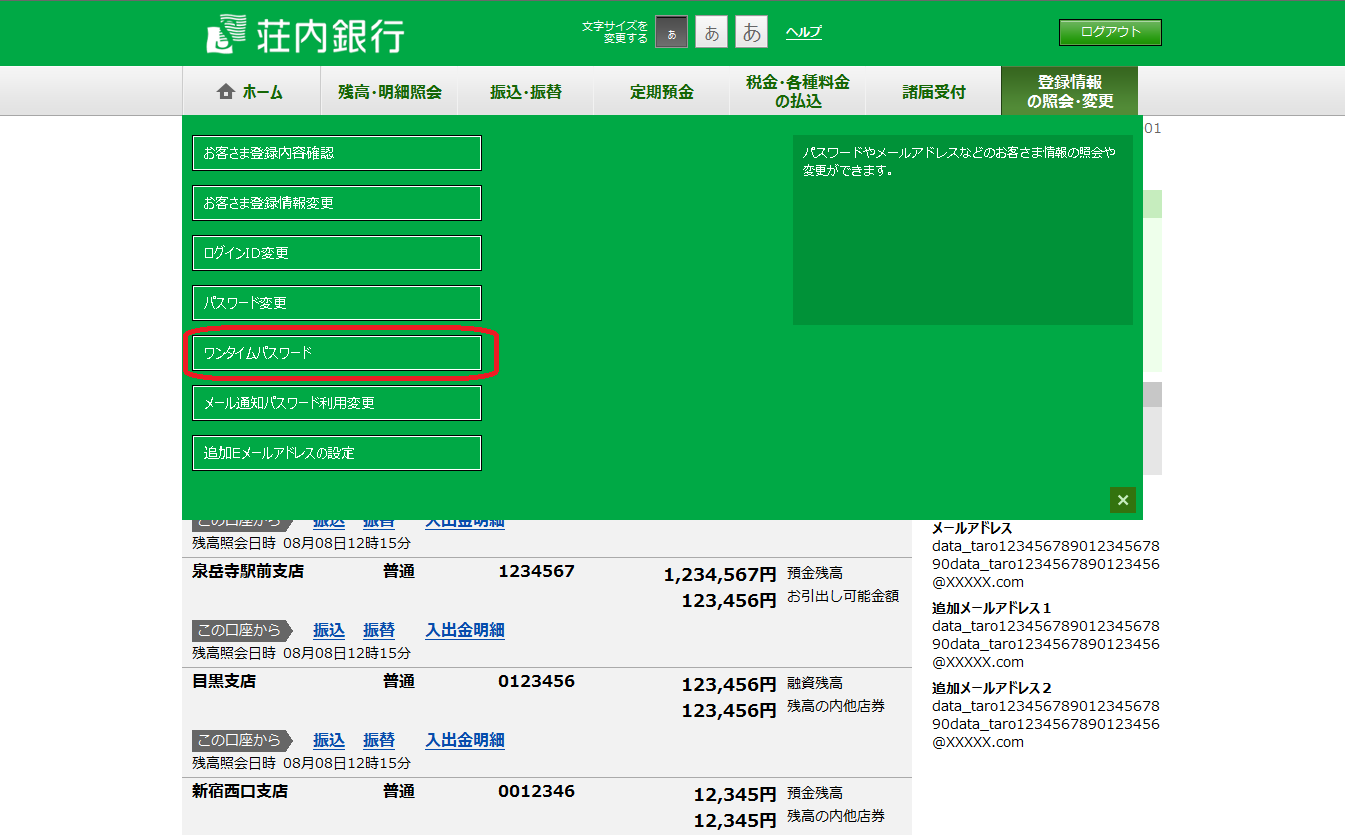
2.
「ワンタイムパスワード申請内容選択」画面が表示されます。
「ワンタイムパスワード利用開始」ボタンをクリックしてください。
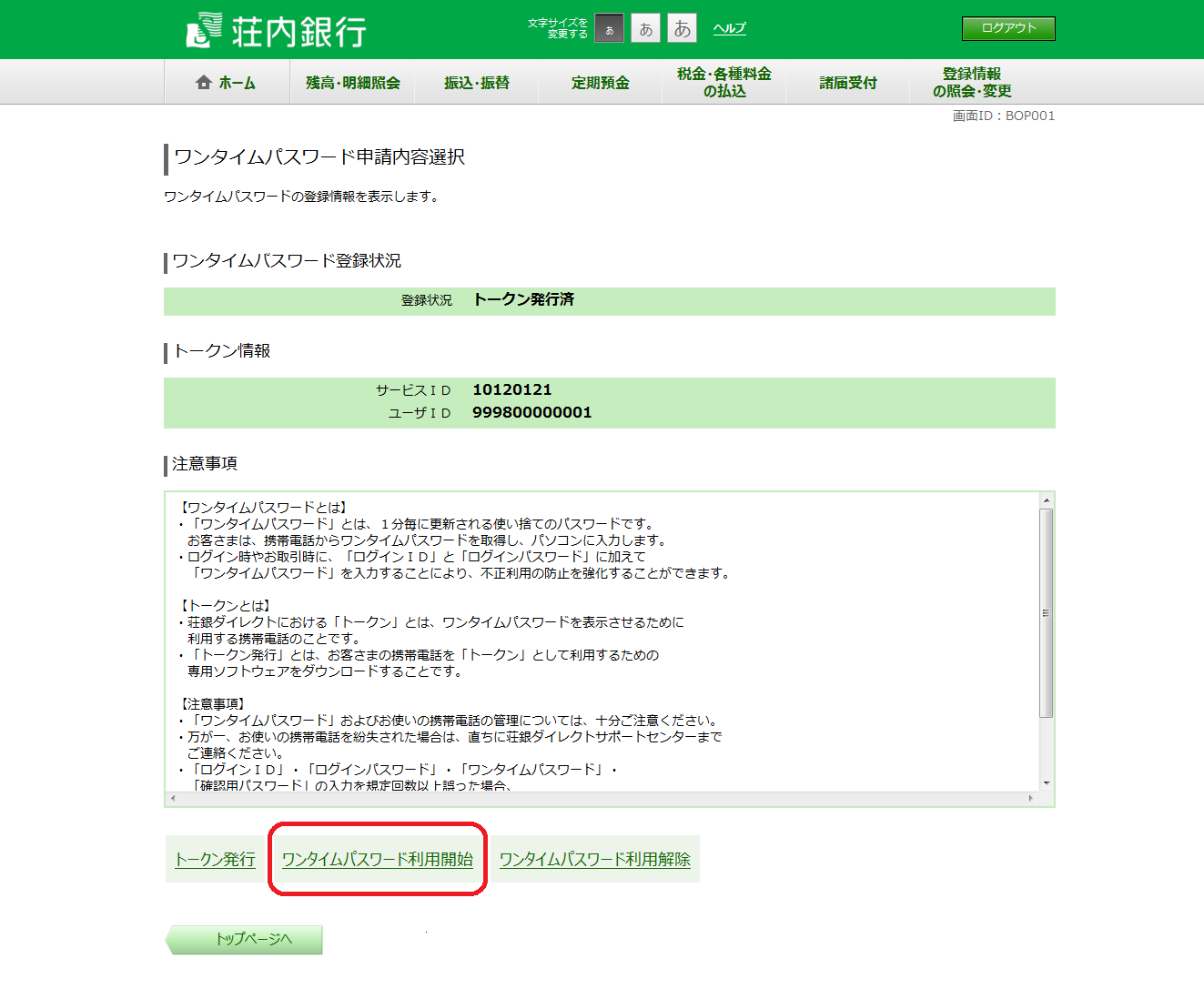
3.
「ワンタイムパスワード利用開始登録(実行)」画面が表示されます。
トークンアプリを起動したスマートフォンに表示されたワンタイムパスワードを入力し、「実行」ボタンをクリックしてください。
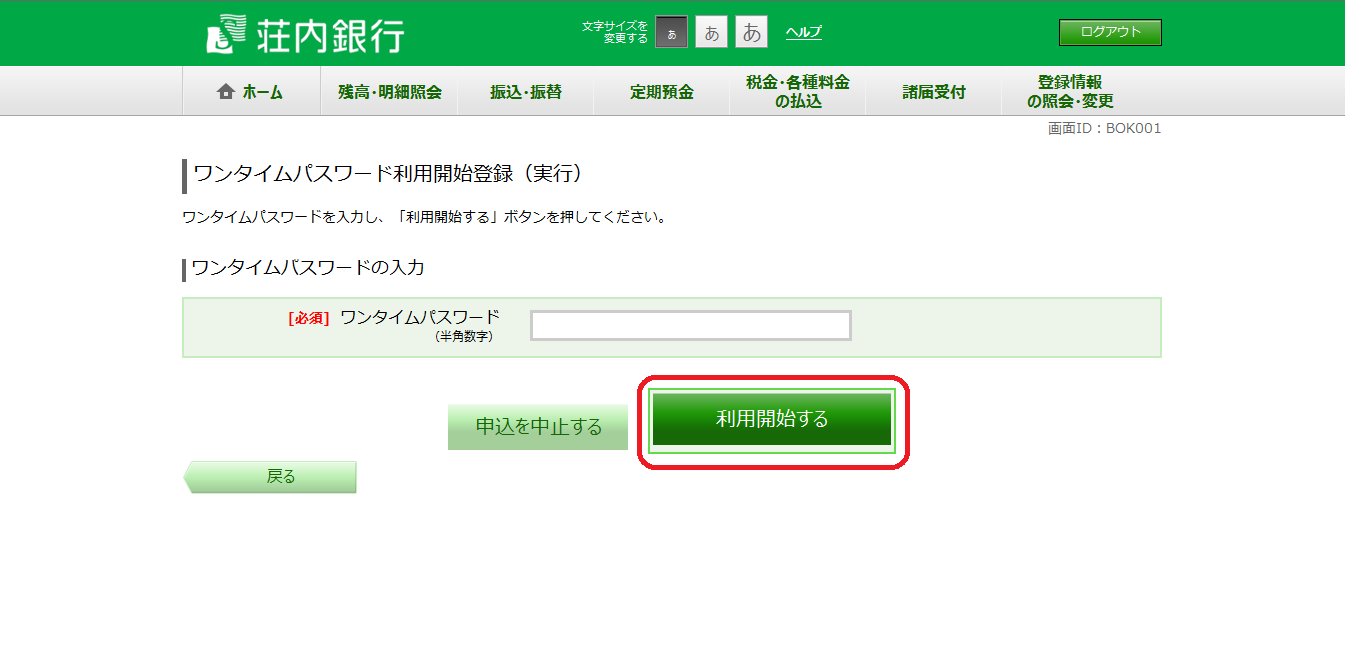
4.
「ワンタイムパスワード利用開始登録(結果確認」画面が表示されます。
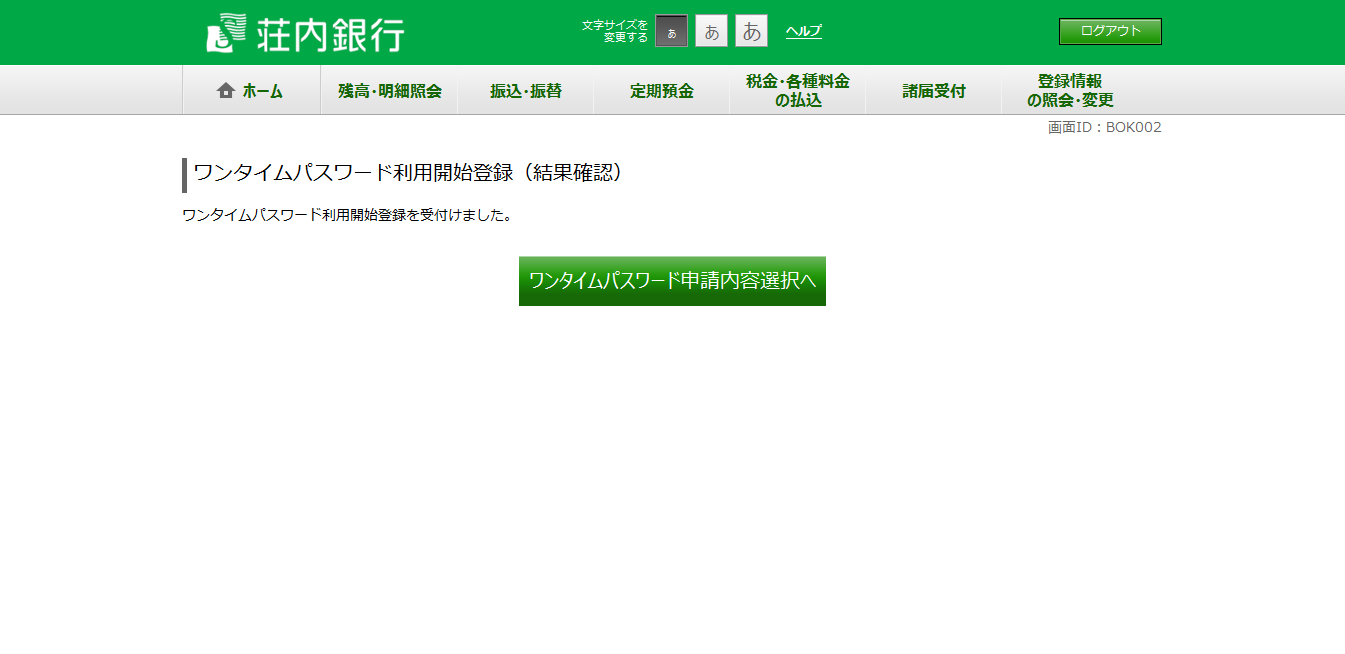
以上で、利用開始登録が完了となります。
以降、インターネットバンキングご利用時にワンタイムパスワードの入力が必要となりますので、先にスマートフォンのアプリを起動し、表示されたワンタイムパスワードを入力してください。



